Come Creare una Storia su Facebook

Le storie di Facebook possono essere molto divertenti da creare. Ecco come puoi creare una storia sul tuo dispositivo Android e computer.

Condividere le posizioni può essere complicato se sei un utente iPhone e i tuoi cari sono utenti Android o viceversa. Ma non c'è bisogno di preoccuparsi. Che si tratti di pianificare un appuntamento, provare a monitorare i tuoi figli o genitori o tenere qualcuno informato su dove ti trovi, ecco cinque semplici modi per condividere posizioni da iPhone ad Android e viceversa.
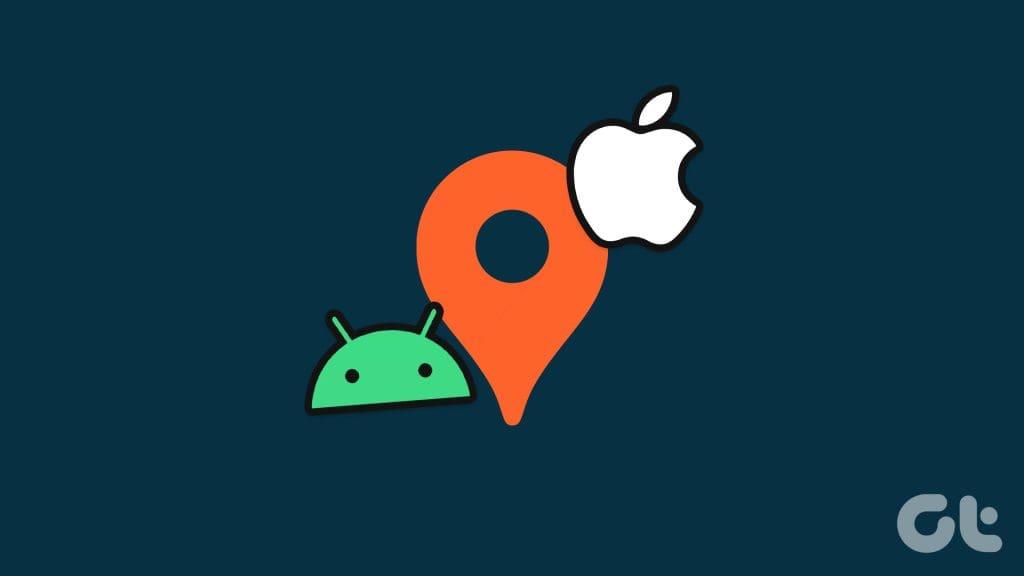
In questa guida mostreremo come condividere la tua posizione attuale o in tempo reale e le posizioni statiche tra dispositivi, ad esempio iPhone e Android. Immergiamoci subito.
Sia su un dispositivo Android che su un iPhone, Google Maps ti consente di condividere posizioni in tempo reale sul tuo smartphone a tempo indeterminato. Il processo è semplice e i passaggi sono identici indipendentemente dalla piattaforma. Ecco i passaggi da seguire:
Nota : se utilizzi un dispositivo iOS, scarica Google Maps dall'App Store prima di procedere.
Passaggio 1 : apri Google Maps sul tuo smartphone e tocca il punto blu.
Passaggio 2 : tocca Condividi posizione.
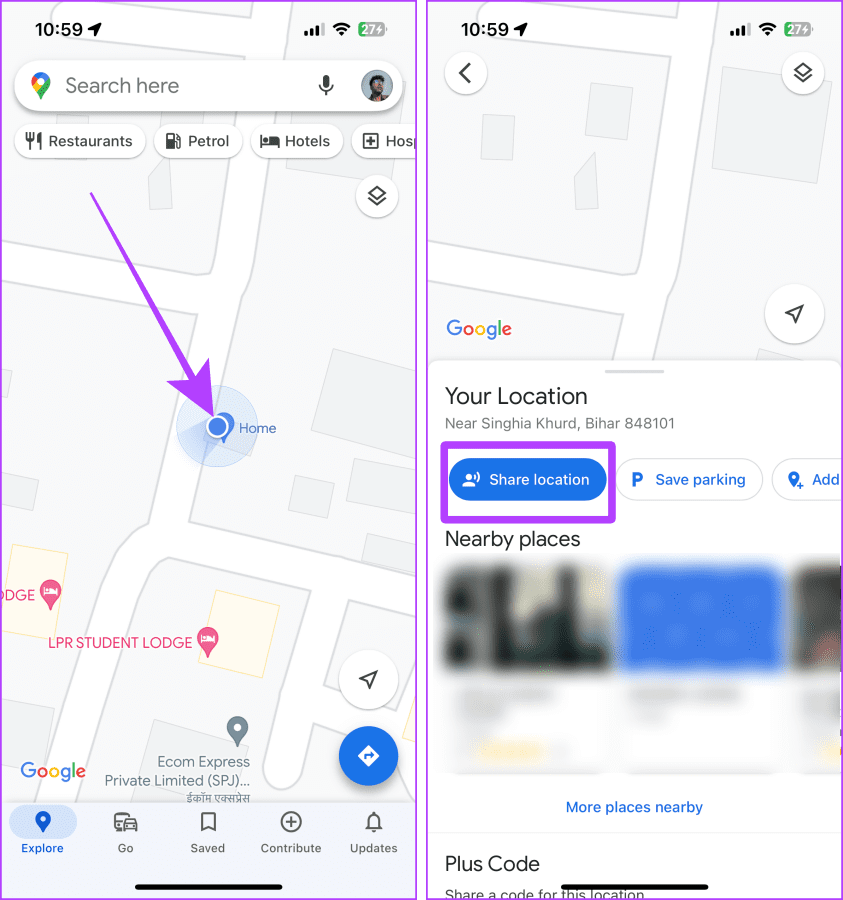
Passaggio 3 : tocca il menu a discesa per visualizzare più opzioni.
Passaggio 4 : tocca "Fino alla disattivazione" e tocca Altro.
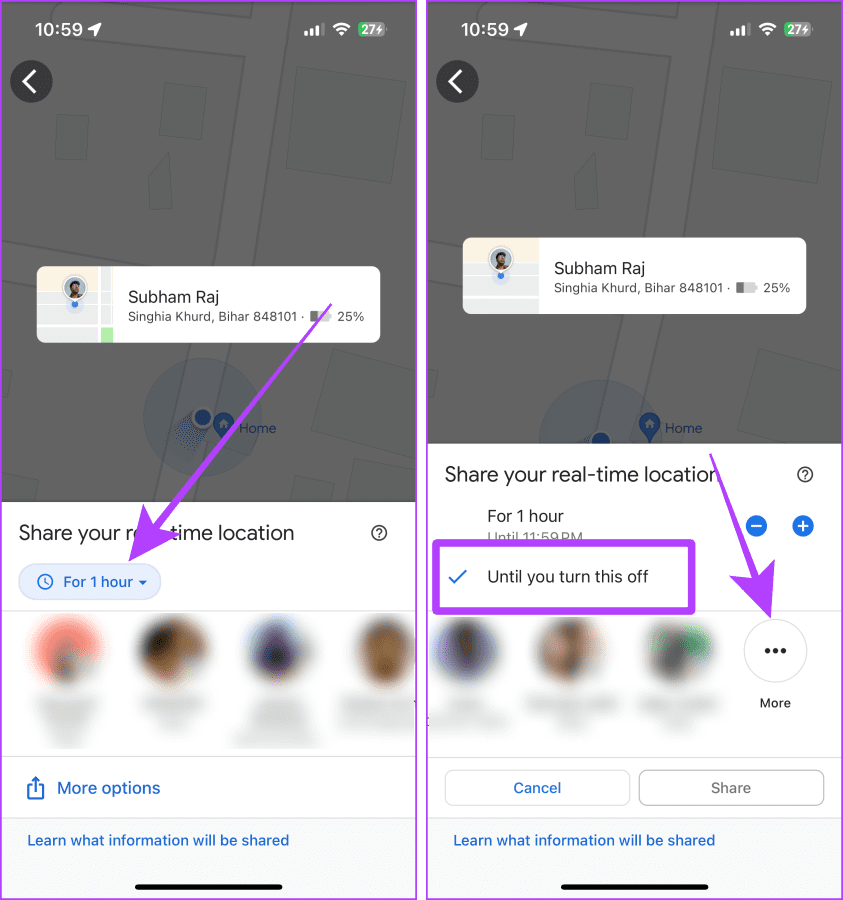
Passaggio 5 : concedi a Google Maps l'autorizzazione ai contatti se non l'hai già fatto.
Passaggio 6 : digita il numero di contatto con cui desideri condividere la tua posizione.
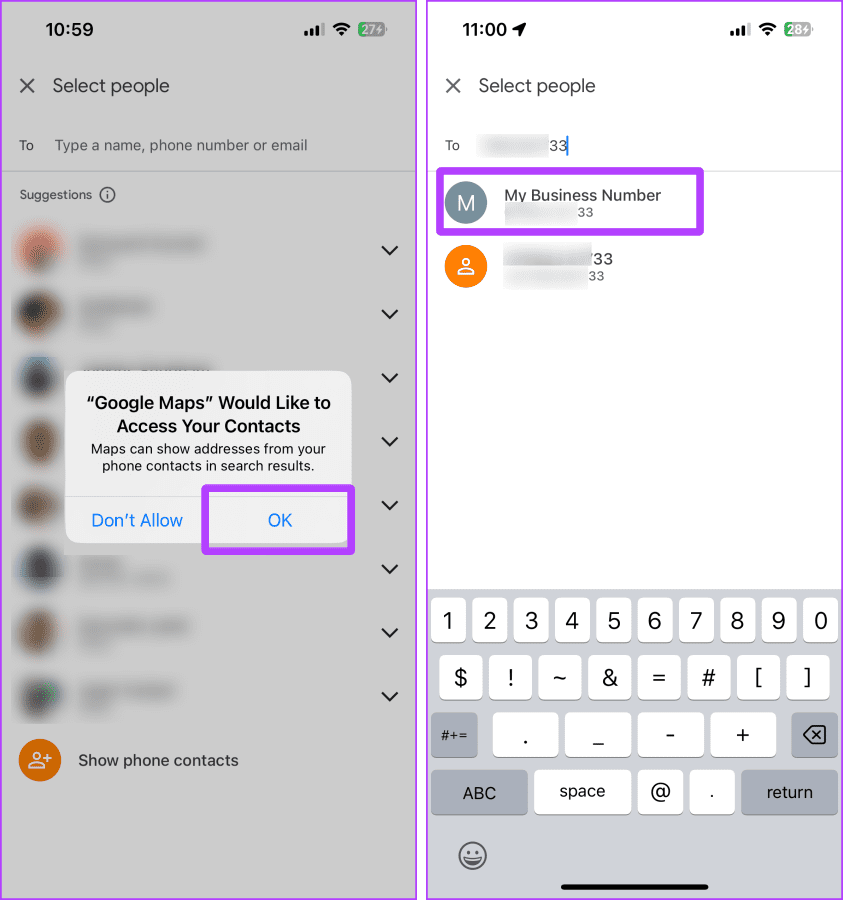
Passaggio 7 : tocca Condividi.
Passaggio 8 : tocca nuovamente Condividi.
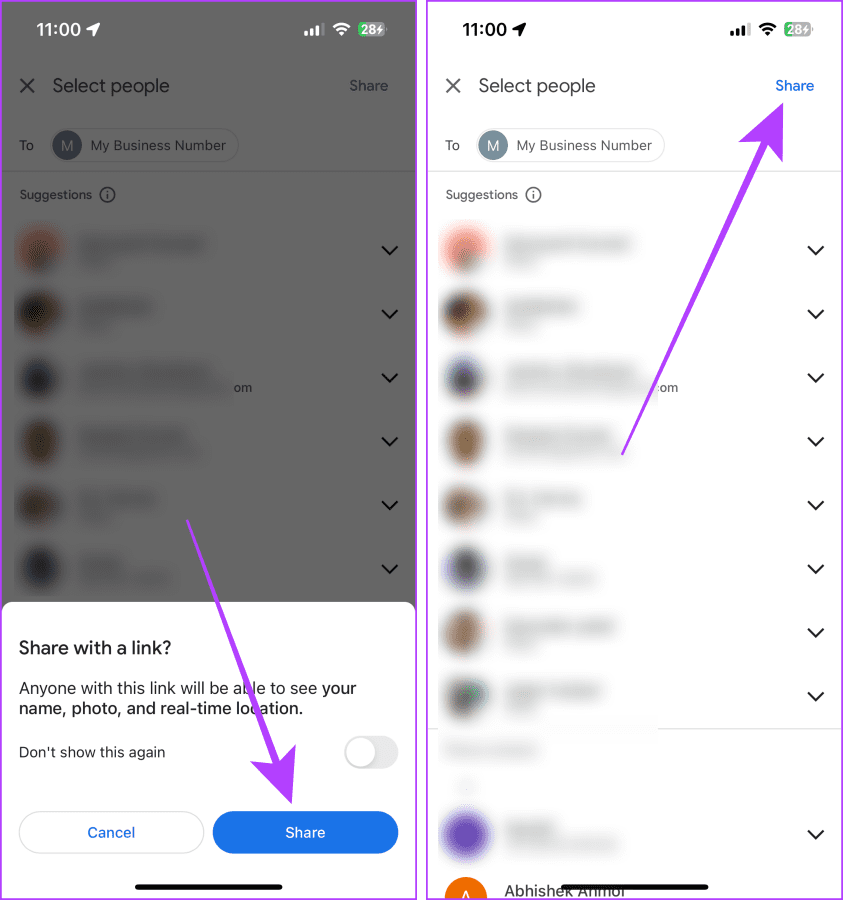
Passaggio 8 : l'app SMS si aprirà sul tuo smartphone. Tocca Invia e la posizione live verrà inviata con il contatto come collegamento.
L'altra persona può toccare il collegamento e vedere la tua posizione in tempo reale sul proprio telefono.
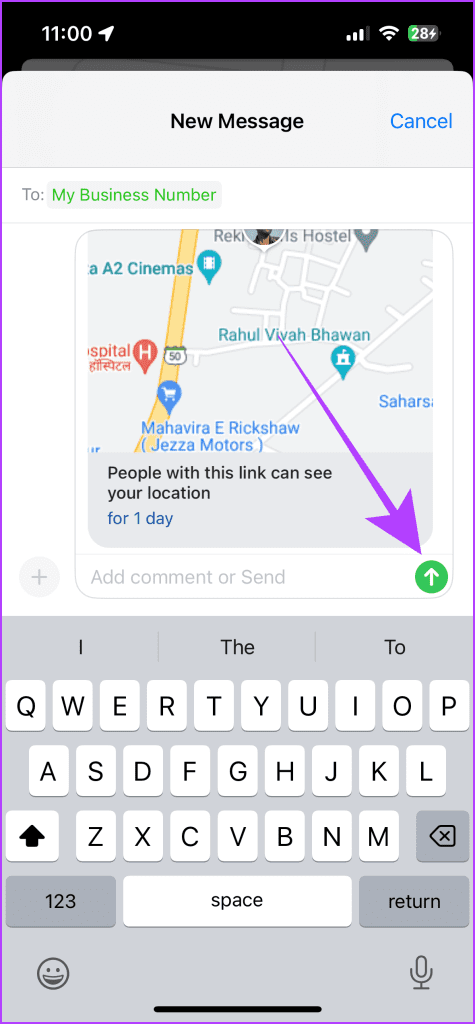
Leggi anche : Come condividere la posizione in tempo reale utilizzando Apple Maps su iPhone, iPad e Mac .
Un altro modo per condividere la tua posizione live tra Android e iPhone è utilizzare WhatsApp. WhatsApp ti consente di condividere la tua posizione live con un contatto per un massimo di 8 ore. Il processo per farlo è semplice, come spiegato di seguito.
Passaggio 1 : apri la chat WhatsApp del contatto con cui desideri condividere la tua posizione live e tocca l'icona +.
Passaggio 2 : seleziona Posizione dalle opzioni.

Passaggio 3 : tocca Condividi posizione live.
Passaggio 4 : concedi l'autorizzazione alla posizione di WhatsApp; tocca Impostazioni.
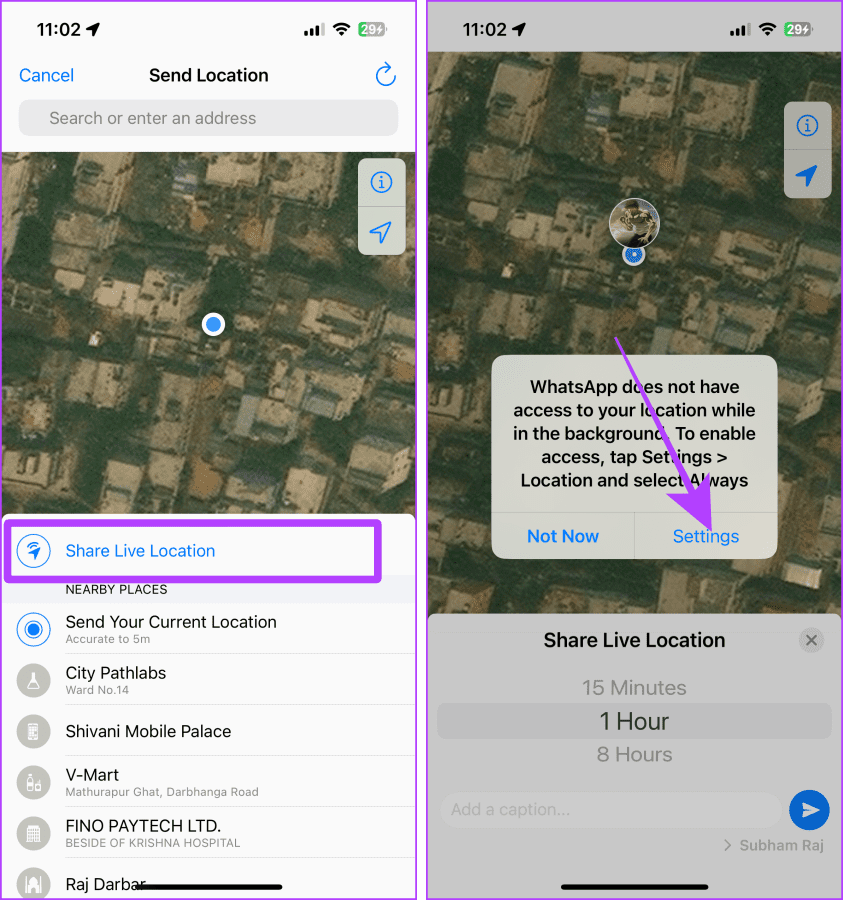
Passaggio 5 : si apriranno le Impostazioni; tocca Posizione.
Passaggio 6 : tocca Sempre, quindi tocca WhatsApp (quello più piccolo) per tornare a WhatsApp.
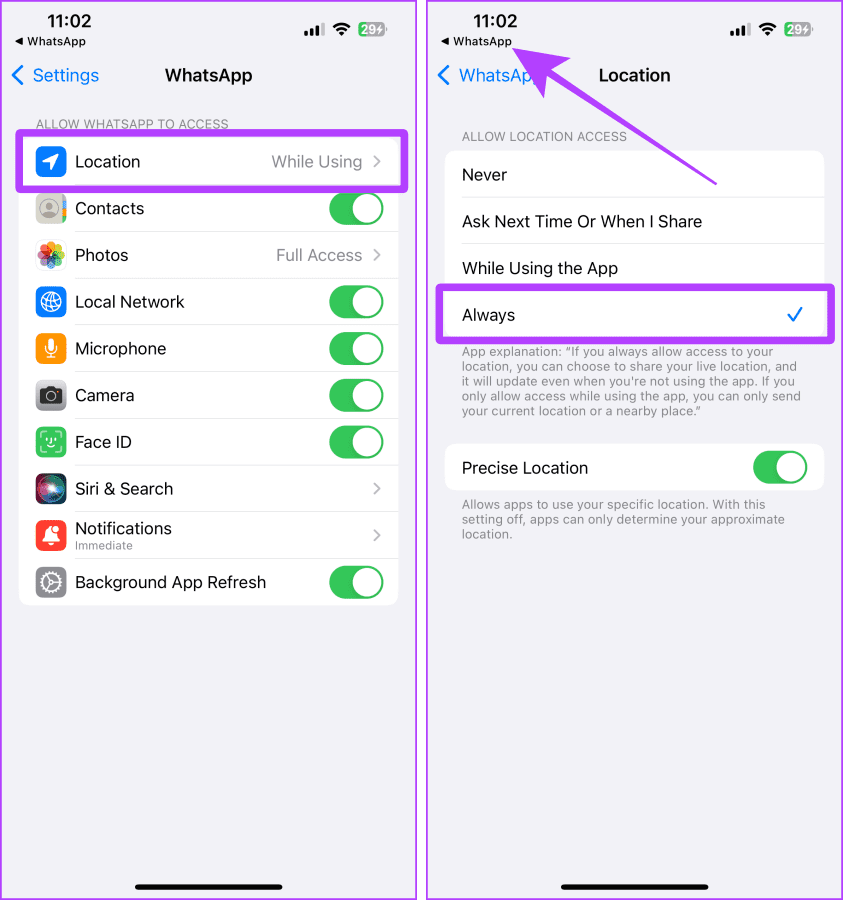
Passaggio 7 : scorri e seleziona la durata in cui desideri condividere la tua posizione live.
Passaggio 8 : tocca l'icona Invia per condividere la tua posizione live con il contatto.
Ora l'altra persona può aprire la propria chat e vedere la tua posizione live su WhatsApp senza lasciarla.
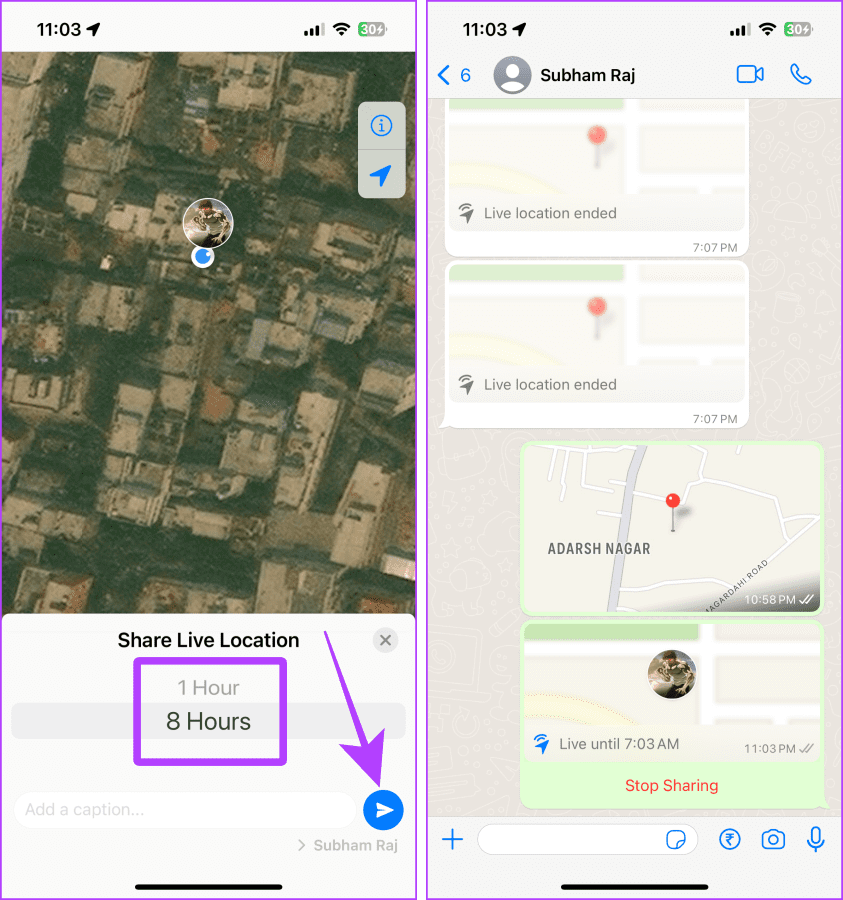
Nota : per interrompere la condivisione della tua posizione live, apri la chat e scorri fino al messaggio sulla posizione live condivisa. Tocca Interrompi condivisione.
A volte potresti condividere una posizione che desideri visitare o suggerire un luogo a qualcuno. In questi casi, puoi condividere posizioni statiche con l'altra persona. Inoltre, condividerlo ti farà risparmiare più batteria su iPhone o Android rispetto alla condivisione di posizioni in tempo reale.
Ecco tre modi per farlo.
Se desideri condividere una posizione dal tuo iPhone a un telefono Android, puoi utilizzare Apple Maps . Diamo un'occhiata ai passaggi per farlo:
Passaggio 1 : apri Apple Maps sul tuo iPhone e tocca il punto blu.
Passaggio 2 : tocca il pulsante di condivisione.
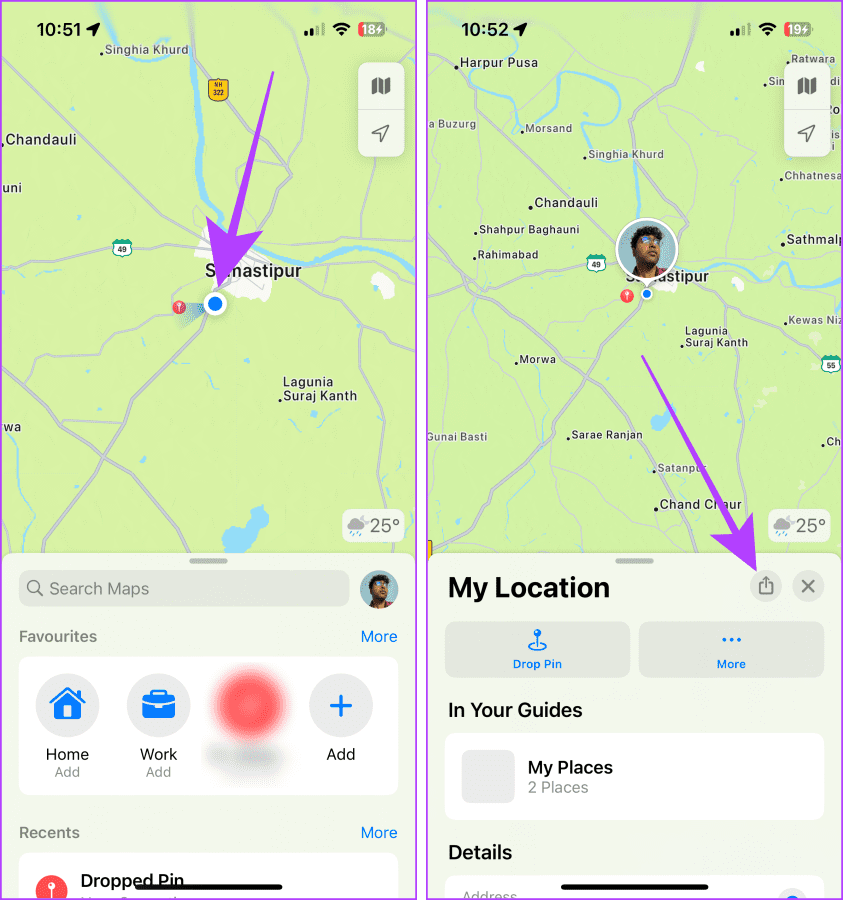
Passaggio 3 : tocca l'app Messaggi dal foglio di condivisione.
Passaggio 4 : seleziona un contatto e tocca Invia.
L'altra persona riceverà un collegamento per la posizione che hai inviato.
Suggerimento rapido : se l'altra persona utilizza Android, può vedere la posizione da te condivisa nel browser del proprio smartphone.
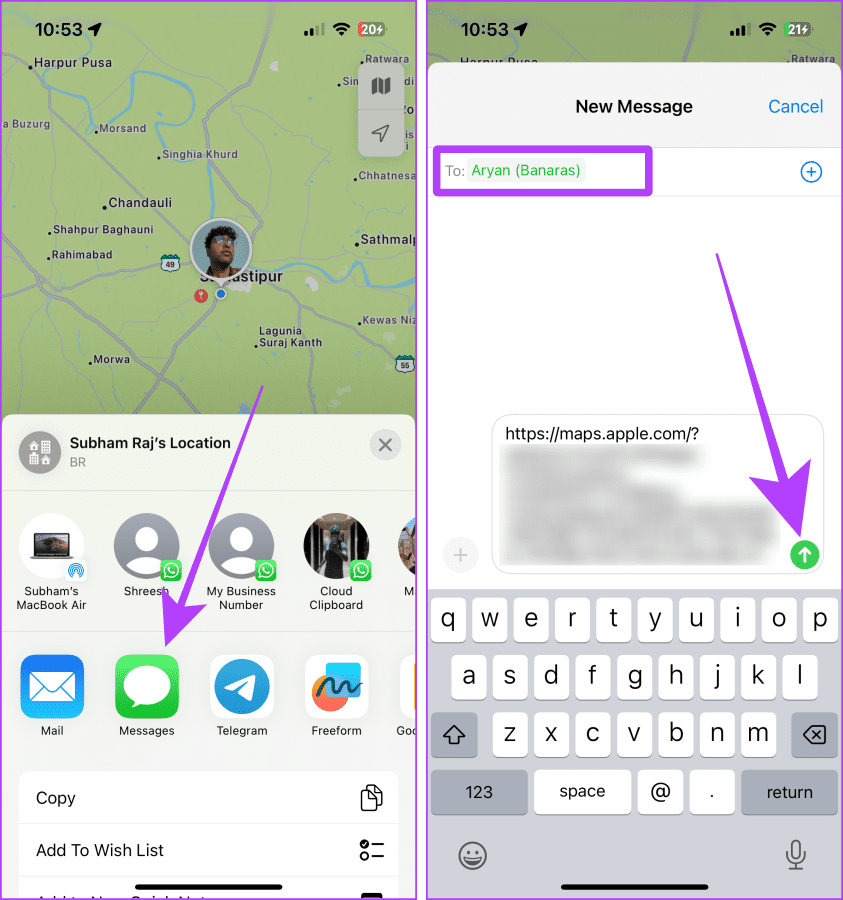
Puoi anche utilizzare Google Maps per condividere la tua posizione attuale da un Android a iPhone o viceversa. Ecco come:
Passaggio 1 : apri Google Maps sul tuo smartphone e tocca e tieni premuta la tua posizione preferita sullo schermo.
Passaggio 2 : scorri verso sinistra per visualizzare ulteriori opzioni.
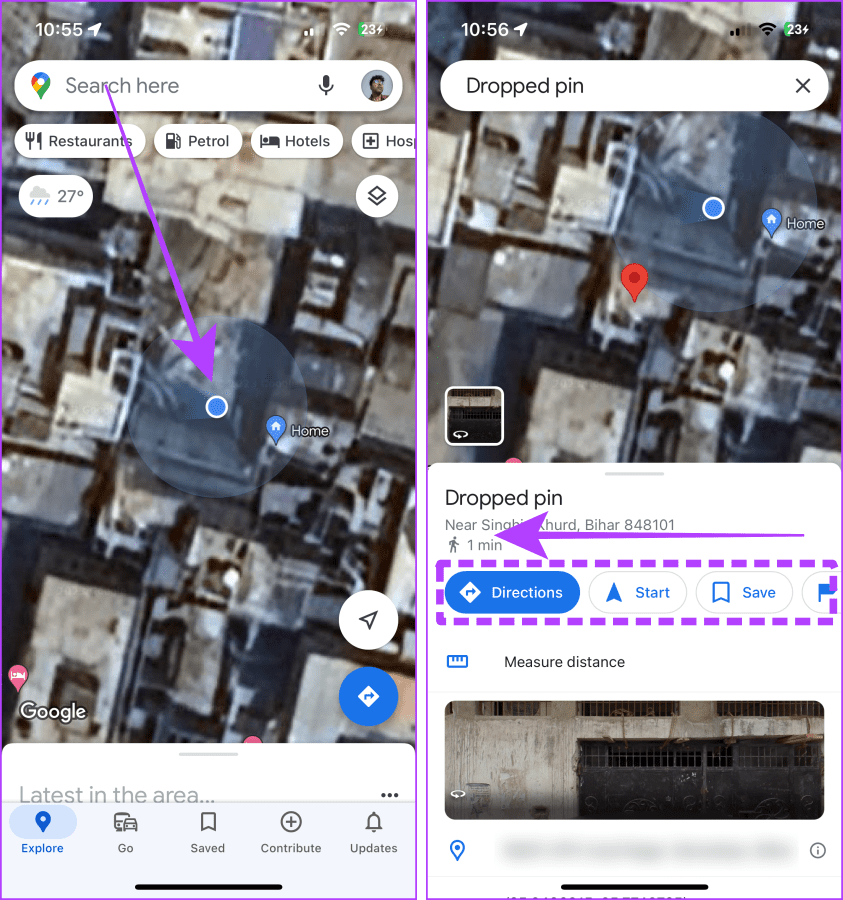
Passaggio 3 : tocca Condividi.
Passaggio 4 : tocca WhatsApp, SMS o qualsiasi altra app con cui desideri condividere la posizione.
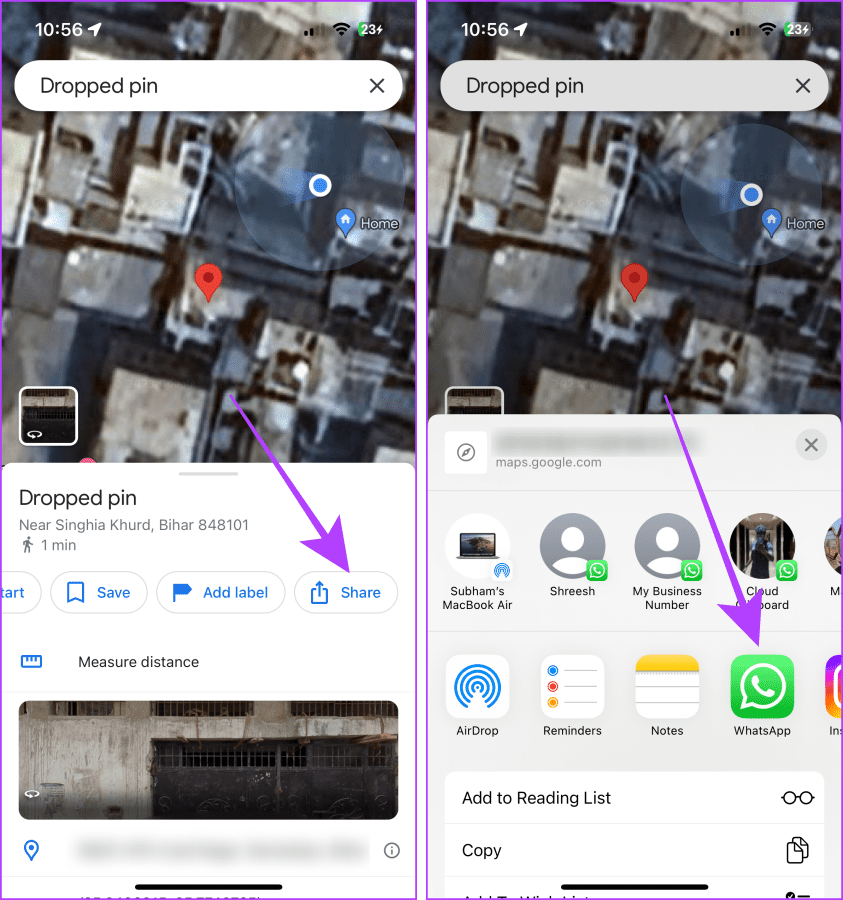
Passaggio 5 : tocca e seleziona il contatto con cui desideri condividere la posizione.
Passaggio 6 : tocca Avanti e il collegamento alla posizione verrà condiviso nella chat.
L'altra persona può ora fare clic sul collegamento per visualizzare la posizione.
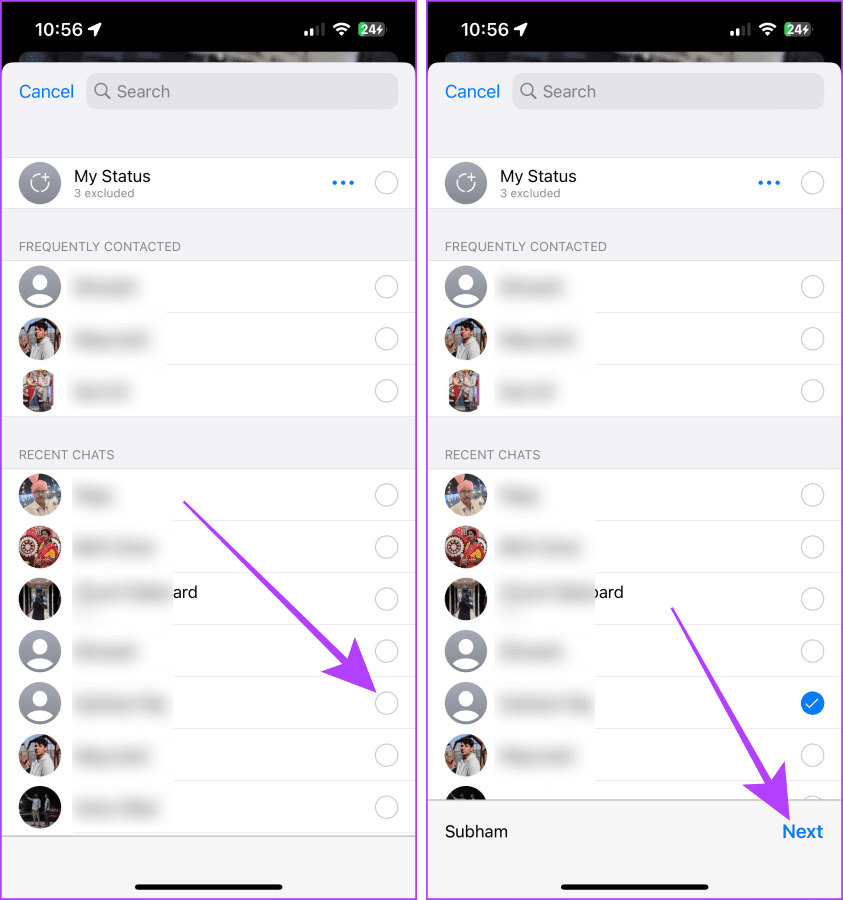
Nota : per interrompere la condivisione della posizione in tempo reale, apri Google Maps e tocca l'immagine del tuo profilo > Condivisione della posizione > Condivisione tramite collegamento > Interrompi.
Da leggere : come risolvere il problema con la condivisione della posizione che non si aggiorna in Google Maps
WhatsApp ti consente anche di condividere una posizione statica da un iPhone ad Android o viceversa.
Passaggio 1 : apri la chat WhatsApp della persona e tocca il pulsante più "+".
Passaggio 2 : ora tocca Posizione.

Passaggio 3 : tocca "Invia la tua posizione corrente" e il gioco è fatto.
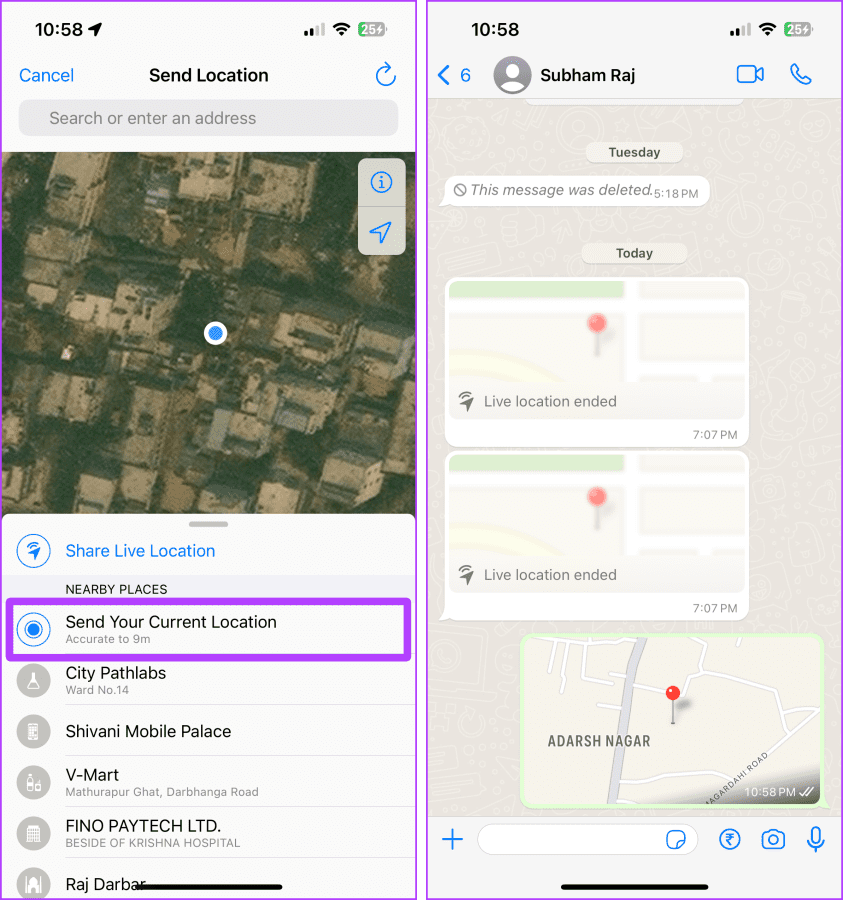
In breve, se desideri condividere la posizione in tempo reale indefinitamente da iPhone ad Android o viceversa, l'app Google Maps è la soluzione migliore. Tuttavia, se desideri risparmiare batteria e condividere posizioni statiche, puoi utilizzare Google Maps o WhatsApp.
Le storie di Facebook possono essere molto divertenti da creare. Ecco come puoi creare una storia sul tuo dispositivo Android e computer.
Scopri come disabilitare i fastidiosi video in riproduzione automatica in Google Chrome e Mozilla Firefox con questo tutorial.
Risolvi un problema in cui il Samsung Galaxy Tab A è bloccato su uno schermo nero e non si accende.
Leggi ora per scoprire come eliminare musica e video da Amazon Fire e tablet Fire HD per liberare spazio, eliminare ingombri o migliorare le prestazioni.
Stai cercando di aggiungere o rimuovere account email sul tuo tablet Fire? La nostra guida completa ti guiderà attraverso il processo passo dopo passo, rendendo veloce e facile la gestione dei tuoi account email sul tuo dispositivo preferito. Non perdere questo tutorial imperdibile!
Un tutorial che mostra due soluzioni su come impedire permanentemente l
Questo tutorial ti mostra come inoltrare un messaggio di testo da un dispositivo Android utilizzando l
Come abilitare o disabilitare le funzionalità di correzione ortografica nel sistema operativo Android.
Ti stai chiedendo se puoi usare quel caricabatteria di un altro dispositivo con il tuo telefono o tablet? Questo post informativo ha alcune risposte per te.
Quando Samsung ha presentato la sua nuova linea di tablet flagship, c’era molto da essere entusiasti. Non solo il Galaxy Tab S9 e S9+ offrono gli aggiornamenti previsti, ma Samsung ha anche introdotto il Galaxy Tab S9 Ultra.







